ホーム画面や他のアプリ使用中等でも「OK Google(オッケーグーグル)」と端末に向かって話すとGoogleの検索画面が開き。音声で検索をしたり、アラームをセットしたり特定のアプリを開くことができます。
まずは、「OK Google」が使える設定します
設定を開き”言語と入力”をタップします
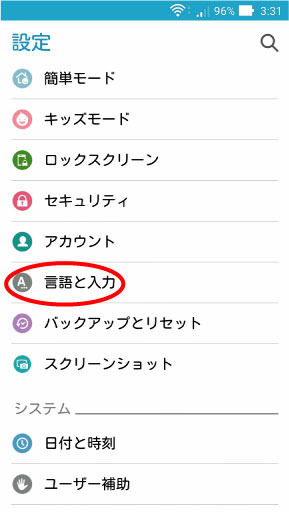
”音声入力”をタップします
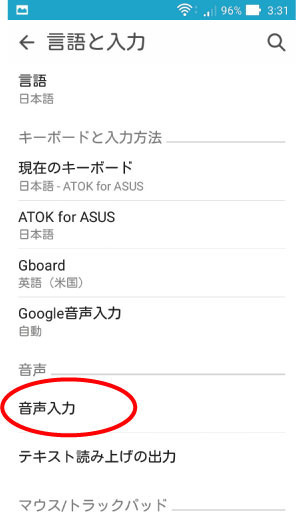
”「OK Google」の検出”をタップします
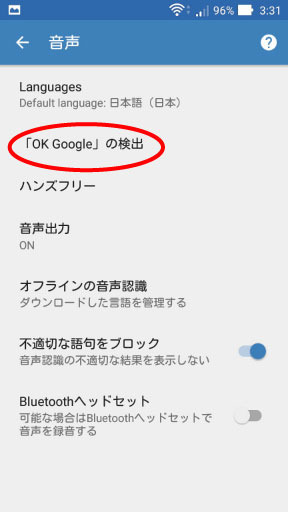
”任意の画面から起動”の右横にあるボタンをタップしONにします
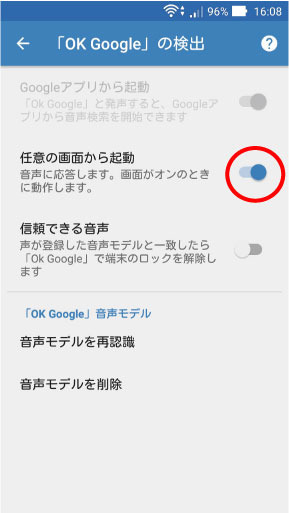
”次へ”をタップします
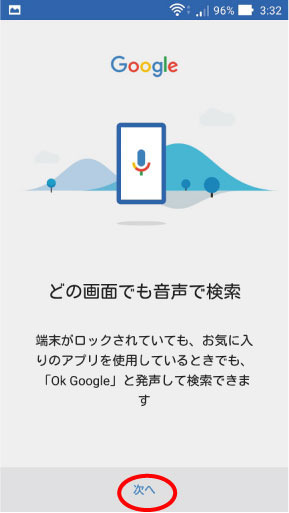
端末に向かって「OK Google」と3回発声します
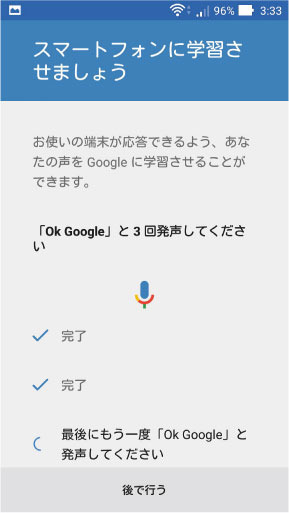
ロック画面で「OK Google」と発声したときにロック解除するか否かの設定をします。この機能を使用する場合は”利用する”使用しない場合は”利用しない”をタップして下さい
※”利用する”を設定した場合、声が似ている場合や録音した声でもロック解除できるので、安全性が低くなるので注意して下さい。
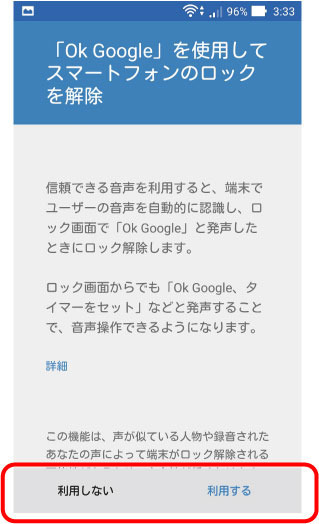
”終了”をタップします
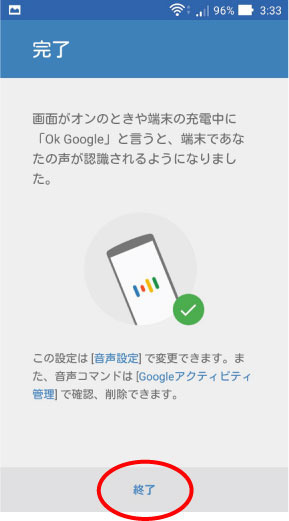
これで「OK Google」がが使用できる設定が完了です。
それでは「OK Google」を使ってみましょう!
1_ホーム画面、アプリ使用中の画面等、画面がONの状態で端末に向かって「OK Google」と話します
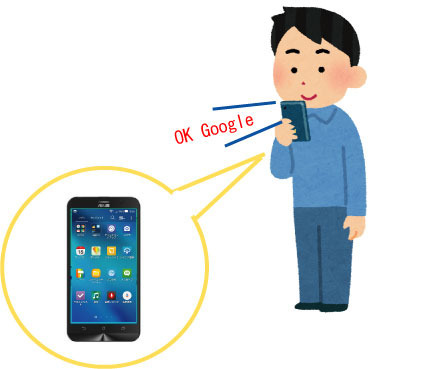
2_以下のような画面になるので「検索したい単語」や「知りたい事」を端末に向かって話します
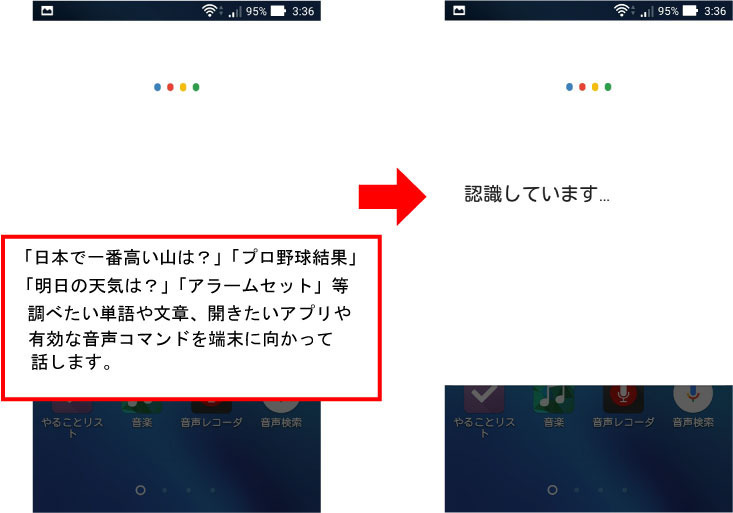
結果が表示されました
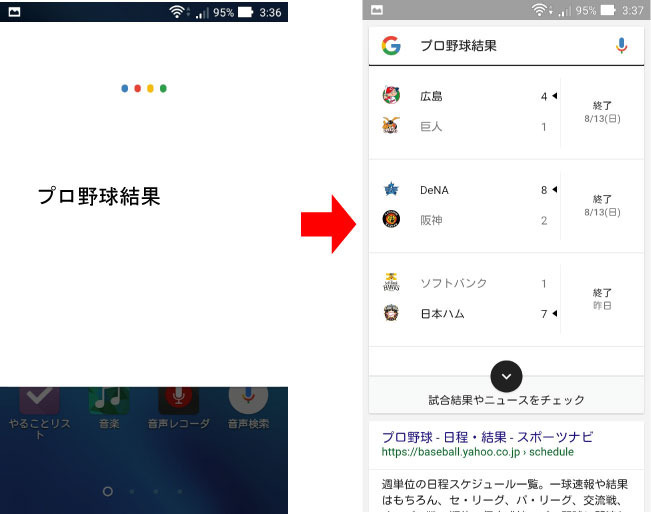
他にも「OK Google」でアプリを開いたり、アラームをセットする事ができます
「OK Google」の後「Gmail起動」等と「アプリの名前の後に起動」話すとそのアプリを開くことができます。
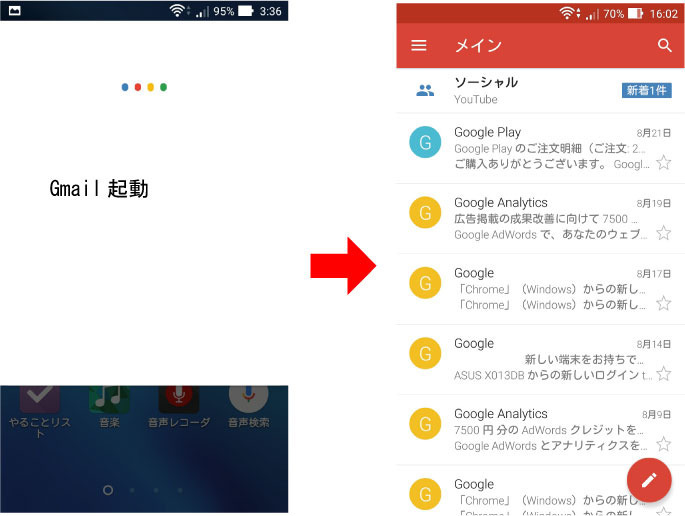
「OK Google」の後に「アラームをセット」と発声しその後に「○○時」とアラームを鳴らしたい時間を端末に向かって話すとアラームをセットする事ができます
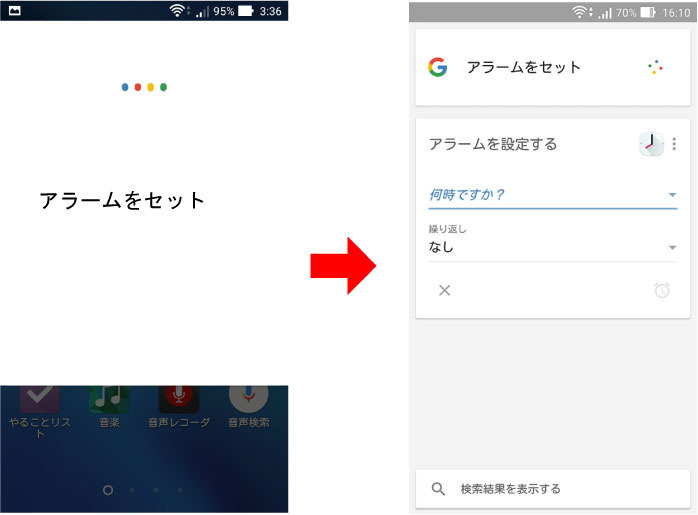
他にも「Googleの音声コマンド」を使って、できることがあります。
こちらに紹介していますのでご覧になってみて下さい。
↓
Google音声コマンド